Onbedoelde verplaatsing of verwijdering ongedaan maken met een sneltoets in Windows Verkenner
Hebt u ooit per ongeluk het verkeerde bestand of dubbele bestanden verwijderd terwijl u ze met de muis probeerde te selecteren? Dit soort fouten kan zeer frustrerend zijn, maar er is een heel, heel eenvoudige manier om ze om te keren.
Het enige dat u hoeft te doen, is de sneltoets Ctrl + Z gebruiken of Bewerken Ongedaan maken in het menu gebruiken.

Dit is vooral handig wanneer u een aantal bestanden probeert te selecteren en per ongeluk de muis verplaatst en ze naar dezelfde map kopieert:
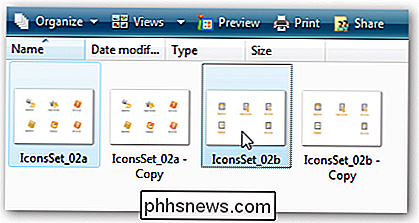
Zodra u dat doet, gebruikt u gewoon de sneltoets Ctrl + Z en de bestanden worden verwijderd, hoewel u het normale dialoogvenster voor het bevestigen van de verwijdering krijgt:
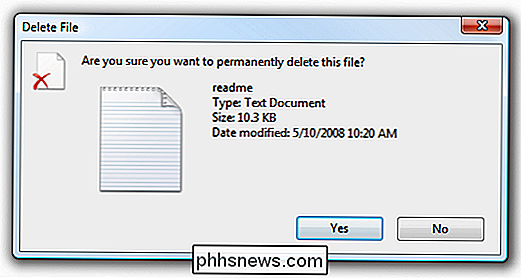
Dit kan verwarrend zijn, maar aangezien het per ongeluk gekopieerde bestand nu permanent wordt verwijderd, is het logisch dat u de verwijdering accepteert.
Merk ook op dat dit werkt in elke versie van Windows.

Uitleg over routers, schakelaars en netwerkhardware
Vandaag kijken we naar de hardware voor thuisnetwerken: wat de afzonderlijke stukjes doen, wanneer u ze nodig hebt en hoe ze het best kunnen worden geïmplementeerd . Lees verder om een duidelijker beeld te krijgen van wat u nodig hebt om uw thuisnetwerk te optimaliseren. Wanneer heeft u een switch nodig?

De standaardvaluta van Windows wijzigen in euro's
Bij het omgaan met valuta in Windows- en Windows-programma's, zoals Excel, gebruikt Windows het standaard valutasymbool. Als u een ander symbool wilt gebruiken (bijvoorbeeld Euros in plaats van Dollars), kunt u dit gemakkelijk wijzigen met een instelling in het Configuratiescherm van Windows. De procedure voor het wijzigen van deze instelling is vergelijkbaar in Windows 7, 8 en 10, met kleine verschillen in de manier waarop u toegang hebt tot de instelling op het bedieningspaneel.



